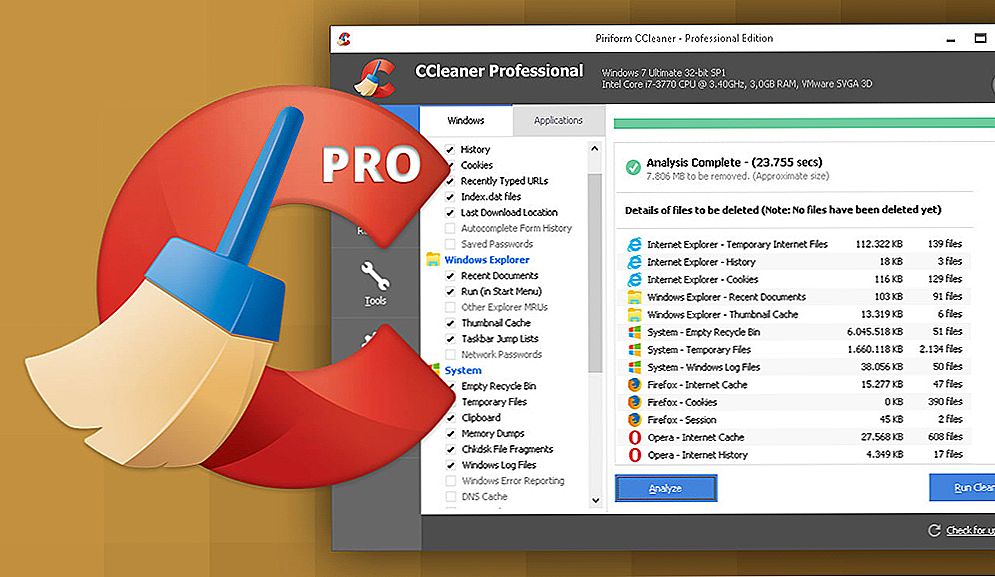ICQ vznikol v roku 1996 a umiestnil sa ako internetový pager, ktorý bol na rozdiel od svojich konkurentov distribuovaný bezplatne. Po prežitie niekoľkých majiteľov, ako aj niekoľko "obťažovania" od spoločnosti Microsoft, je teraz v rukách skupiny Mail.ru a je stále funkčný.

ICQ je pohodlný a veľmi jednoduchý posol pre chatovanie s priateľmi po celom svete.
Napriek tomu, že program bol na trhu už dlhý čas a je pre ňu dostatok užívateľov, mnohí si stále želajú vstúpiť do radov svojich užívateľov. Ako ju používať?
obsah
- 1 Prevezmite a nainštalujte
- 2 Používanie programu, pridávanie kontaktov a dostupných funkcií
- 3 Rozhranie programu a zmeniť základné nastavenia profilu
- 4 Odstránenie účtu
Prevezmite a nainštalujte
Najbezpečnejším a najpohodlnejším spôsobom inštalácie bude prevzatie programu z oficiálneho webu - https://icq.com/windows/en. Tu môžete vybrať požadovanú platformu, na ktorej bude program nainštalovaný.
Po prevzatí programu do adresára, ktorý ste zadali, otvorte inštalačnú skratku kliknutím na ňu myšou. Otvorí sa okno, v ktorom by ste mali kliknúť na tlačidlo "nainštalovať". Vlastne, to je všetko.
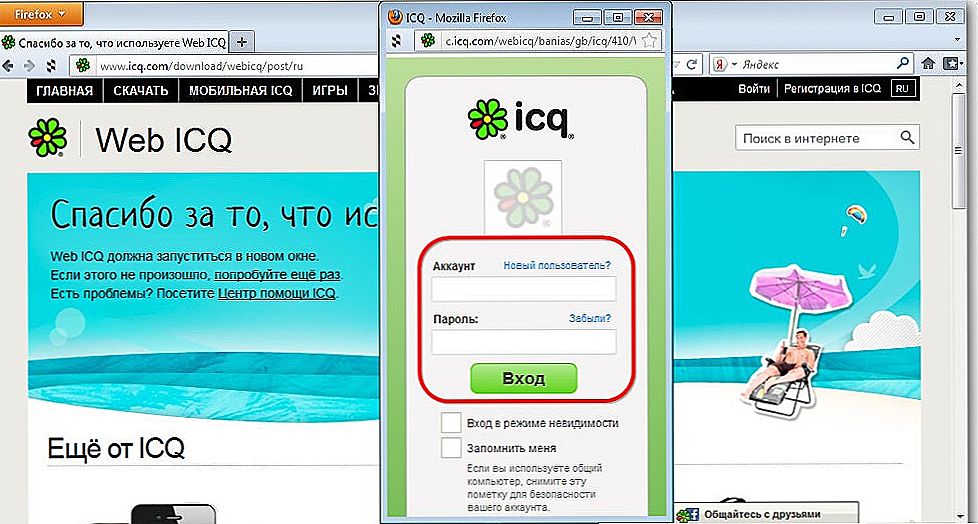
Najbezpečnejším a najpohodlnejším spôsobom inštalácie bude prevzatie programu z oficiálnych stránok.
Teraz otvorte program, zobrazí sa registračné okno s požiadavkou na informácie o vašom telefónnom čísle a krajine. Na zadané číslo sa odošle overovací kód, zadaním ktorého budete pokračovať do ďalšej fázy - vaša prezývka a avatar. To je všetko, proces inštalácie a registrácie je úplný. Upozorňujeme, že ste zadali iba niektoré osobné údaje. Zvyšok by mal byť tiež zadaný a o niečo ďalej sa dozviete, kde a ako to urobiť.
Používanie programu, pridávanie kontaktov a dostupných funkcií
Vzhľadom na účel ICQ budete potrebovať kontakty, aby ste mohli začať. Prejdite na príslušnú kartu a do poľa zadajte podrobnosti o osobe, s ktorou chcete začať korešpondenciu. Na to potrebujete vedieť meno osoby, jeho telefón alebo UIN. UIN je osobné číslo používateľa ICQ, ktoré je pri registrácii dané používateľovi a pozostáva z 5 až 9 číslic. V skutočnosti tento konkrétny kód obsahuje všetky osobné informácie vrátane krstného mena, priezviska, prezývky, čísla, e-mailu atď.
Teraz, keď máte zoznam kontaktov zobrazený v ľavej časti programu, máte možnosť pozorovať, ktoré z nich sú v sieti (budú nad ostatnými).Po otvorení rozhovoru s partnerom otvoríte niekoľko základných funkcií, ktoré môžete použiť:
- Odošlite správu.
Možno hlavnou funkciou programu. V okne, ktoré sa otvorí, sa zobrazí dialóg medzi vami a účastníkom komunikácie av dolnej časti v špeciálnom poli zadáte text odoslaním kliknutím na tlačidlo Odoslať alebo pomocou kombinácie Ctrl + Enter.
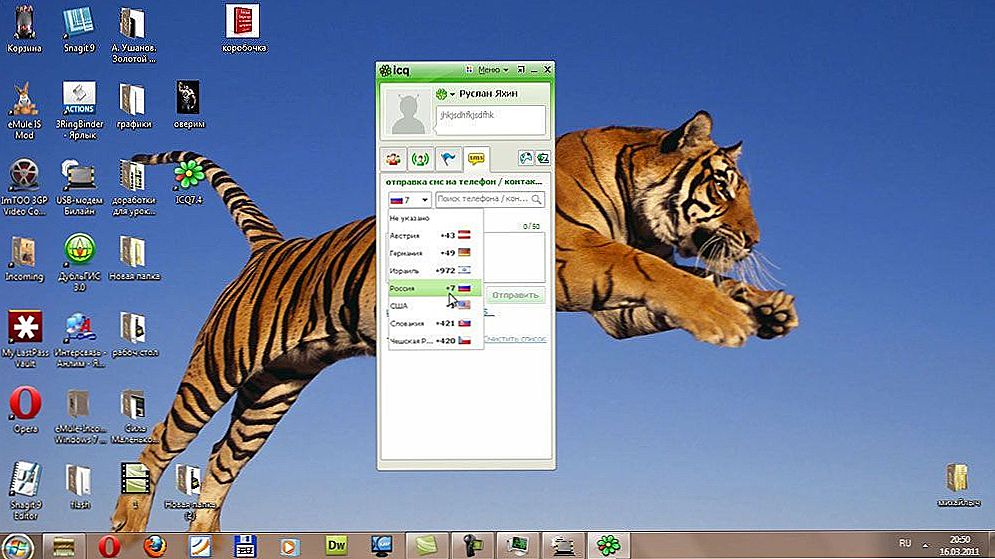
Ak máte zoznam kontaktov zobrazených v ľavej časti programu, máte možnosť sledovať, ktoré z nich je online
- Odoslať súbor alebo dokument
Vyberte požadovaný dokument, popíšte ho v otvorenom okne a pošlite ho sprostredkovateľovi. Rovnaké kroky treba vykonať v prípade, že potrebujete stiahnuť súbor, ktorý ste poslali.
- Odoslať žiadosť o rozhovor
V prípade potvrdenia od partnera sa otvorí rozhovor, v ktorom môžete chatovať.
- Rozšírené nastavenia
Kliknutím na pravé tlačidlo myši v troch kruhoch v hornej časti korešpondencie sa otvorí ďalšie okno, v ktorom môžete pridať kontakt do obľúbených položiek, vypnúť upozornenia z rozhovoru, zmeniť obrázok pozadia, pridať nového partnera, vymazať históriu alebo odstrániť rozhovor.
Rozhranie programu a zmeniť základné nastavenia profilu
V programe nainštalovanom v systéme Windows je rozhranie pomerne jednoduché a intuitívne. Hlavné funkcie sú umiestnené v ľavej dolnej časti programu a sú zobrazené na kartách. Prvá obsahuje otvorené a prístupné chatovacie miestnosti, druhá obsahuje všetky vaše kontakty, tretí je živý rozhovor pozostávajúci z ľudí, ktorých neviete a je založený na určitej téme a štvrtý obsahuje nastavenia. Existuje niekoľko informácií o vašom profile, existujú parametre, ktoré sú zodpovedné za upozornenia, vzhľad a ďalšie príslušenstvo a ich nastavenia.
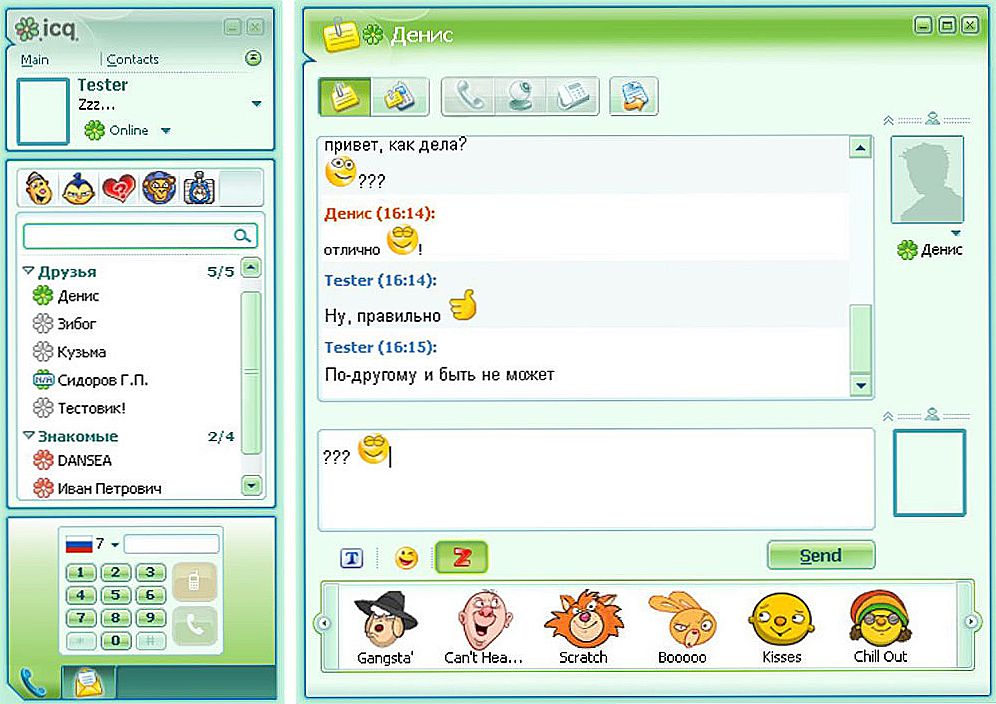
Rozhranie je jednoduché a veľmi jasné.
Ak chcete prejsť do ponuky s podrobnejším nastavením profilu, musíte otvoriť kartu "Môj profil" av pravom kruhu kliknúť na tlačidlo "Upraviť". Mimochodom, tu môžete zmeniť svoj stav v programe. Pomocou predvoleného prehliadača sa otvorí stránka ICQ a váš profil v ňom. Tu sa nachádzajú všetky základné nastavenia profilu. Mimochodom, vaše telefónne číslo uvedené pri registrácii je tiež vaše heslo. Zvážte to, inak, aby som bol úprimný so mnou, to ma trochu zmäto.
Odstránenie účtu
Potreba zbaviť sa vášho účtu môže v mnohých prípadoch vzniknúť. Nebude to považovať za všetky, ale len sa pokúsiť zistiť, ako to urobiť.
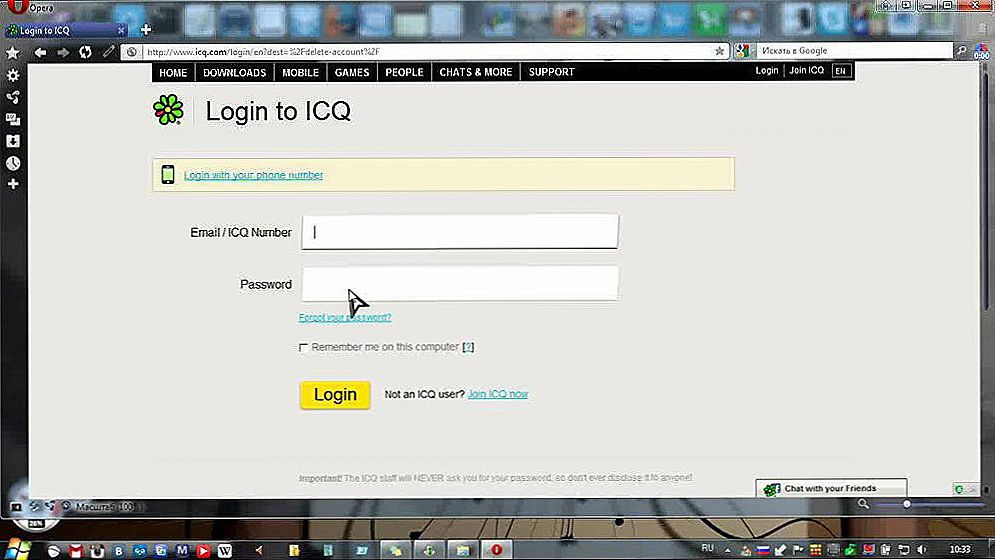
V špeciálnom okne zadajte heslo, ktoré ste použili na prístup k profilu a kliknite na tlačidlo "Vymazať účet"
Ak chcete začať, mali by ste navštíviť webovú stránku určenú na tento účel - https://icq.com/delete-account/ru. Prehliadač otvorí starú verziu oficiálnych stránok programu. Ak ste už boli na novom webe overení, nebudete musieť zadávať údaje a tu zadajte profil. V opačnom prípade by ste mali pred profilom odstránenia zadať profil. Stránka zobrazí dôležité informácie od výrobcu týkajúce sa odstránenia a tesne pod menom a profilom vášho účtu. V špeciálnom okne zadajte heslo, ktoré ste použili na prístup k profilu, a kliknite na tlačidlo "Vymazať účet". To je všetko, profil je vymazaný, rovnako ako všetky informácie o tom.